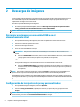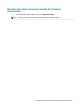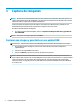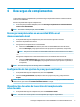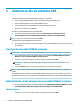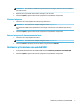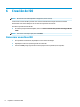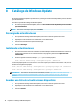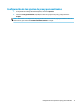HP ThinUpdate - Administrator Guide
4 Descargas de complementos
La función Descargas de complementos le permite descargar complementos de HP en el almacenamiento
local o en una unidad USB.
Para abrir la pantalla Descargas de complementos:
▲ En el menú principal de HP ThinUpdate, seleccione Descargar complementos en el almacenamiento
local o en una unidad de USB.
NOTA: Para volver al menú principal, seleccione Atrás.
Descargar complementos en una unidad USB o en el
almacenamiento local
1. En la pantalla Descargas de complementos, seleccione un sistema operativo de la lista.
2. Seleccione una plataforma de la lista.
3. Para guardar los complementos en una unidad USB:
▲ Seleccione la Unidad USB como destino, seleccione una unidad USB local de local de la lista,
seleccione Descargar y luego siga las instrucciones que aparecen en pantalla (si corresponde).
NOTA: Este proceso no formateará la unidad USB ni eliminará los datos existentes en la unidad.
– o –
Para guardar complementos en el almacenamiento local o una unidad de disco duro de red:
▲ Seleccione Unidad de disco duro como destino, especique la ruta de destino en la unidad local o
la unidad de red, seleccione Descargar y luego siga las instrucciones que aparecen en pantalla (si
corresponde).
NOTA: Para cancelar el proceso de descarga, seleccione Cancelar.
Conguración de los ajustes de proxy personalizados
1. En la pantalla Descargas de complementos, seleccione la Opciones.
2. Seleccione Proxy personalizado, especique la dirección y el puerto de proxy y luego seleccione
Aceptar.
NOTA: Para volver a la conguración de proxy predeterminada del sistema, siga el procedimiento descrito
anteriormente, pero seleccione Predeterminada del sistema en su lugar.
Visualización de notas de la versión del complemento
seleccionado
▲ En la pantalla Descargas de complementos, seleccione Notas de la versión.
NOTA: Las notas de la versión podrían no estar disponibles para algunos complementos.
Descargar complementos en una unidad USB o en el almacenamiento local 5